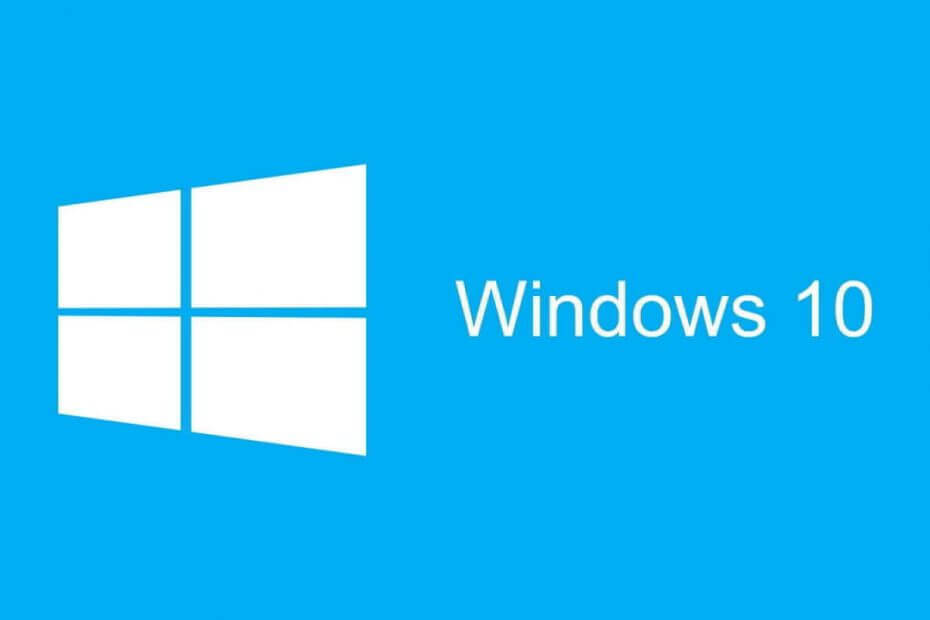
Microsoft pyrkii jatkuvasti parantamaan Windows 10: n kokemusta ja käytettävyyttä, varsinkin nyt kun Windows 10 v1903 aiheutti niin monia virheitä.
Vaikuttaa siltä, että loputon luettelo ongelmista jatkuu KB4507453: n kanssa. Vanhan ongelman ratkaisemisen sijaan uudessa korjaustiedostossa on monia omia virheitä.
KB4507453 ilmoitti virheistä
1. KB4507453 ei onnistu asentamaan
Windows 10 May -päivitystä ei tehdä asennusongelmien kanssa, KB4507453 -päivityskorjaus on elävä todiste siitä. Jotkut käyttäjät ilmoittivat, että korjaustiedoston asennus epäonnistui virhekoodi 0x800f0904.
Kysymys liittyy edelliseen KB4501375-korjaustiedosto, jonka asennus epäonnistui myös virheellä 0x800f0904. Tässä on yksi käyttäjä, jolla oli ongelmia molempien korjaustiedostojen kanssa sanonta:
Pari viikkoa sitten KB4501375 ei onnistunut asentamaan, ja tämä näkyy edelleen Update-luettelossa epäonnistuneena. virhekoodi 0x800f0904. Eilen ja tänään KB4507453 epäonnistui asennuksessa useiden uudelleenyritysten jälkeen. virhekoodi 0x800f0904. Ainakin virhekoodit ovat yleisiä, vaikka korjaus voi olla vaikeampi.
Tämä ongelma vaikuttaa yleisemmältä HP: n kannettavissa tietokoneissa, koska joitain niistä ei ole testattu Windows 10 v1903: lle, eivätkä ne ole yhteensopivia sen kanssa, koska BIOS ei voi päivittää.
Jos olet samassa veneessä etkä pysty asentamaan KB4507453-korjaustiedostoa, voit kokeilla muutama asia.
1. Suorita Windows Update -vianmääritys:
- Mene Asetukset> Päivitys ja suojaus.
- Napsauta vasemmassa paneelissa Vianmääritys.
- Selaa oikealla puolella alaspäin ja napsauta Windows Update> Suorita vianmääritys.
- Seuraa näytön ohjeita ja odota prosessin päättymistä.
Jos vianmääritys pysähtyy ennen prosessin suorittamista, korjaa se tämän täydellisen oppaan avulla.
2. Käynnistä Windows Update -palvelu uudelleen:
- Kirjoita Windowsin hakukenttään cmd, napsauta ensimmäistä tulosta hiiren kakkospainikkeella ja valitse Suorita järjestelmänvalvojana.
- vuonna Komentokehote avautuvaan ikkunaan, kirjoita seuraavat komennot yksi kerrallaan ja sen jälkeen Tulla sisään:
nettopysäytys wuauserv
nettopysäytyskryptaSvc
nettopysäytyskärjet
net stop msiserver
Ren C: WindowsSoftwareDistribution SoftwareDistribution.old
Ren C: WindowsSystem32catroot2 Catroot2.old
nettokäynnistys wuauserv
net start cryptSvc
nettokäynnistysbitit
net start msiserver
Sulje komentokehote ja tarkista, toimiiko päivitys.
Jos sinulla on vaikeuksia käyttää komentokehotetta järjestelmänvalvojana, sinun on parasta tarkastella tätä opasta tarkemmin.
2. KB4507453 ei ole asennettavissa
Toinen ärsyttävä ongelma on, että joillakin käyttäjillä ei ole mahdollisuutta päivittää KB4507453-korjaustiedostoksi. Päivitysvaihtoehto ei toimi automaattisesti tai edes manuaalisesti jonkin verran:
Viimeisimmässä korjaustiedostossa minulle ei tarjottu Windows 10: n version 1903 kumulatiivista päivitystä KB4507453. […] Minulle ei koskaan tarjottu päivitystä, ja kun yritin asentaa sen manuaalisesti, minulle kerrottiin, että "Tämä päivitys ei koske tietokonettasi" tai jotain sellaista.
Päivityshistoriassa voit nähdä myös harmaita vaihtoehtoja. Tämä tarkoittaa yhtä kahdesta asiasta: joko olet sisäpiiriläisohjelman hitaassa kehässä, tai tämä päivitys ei koske sinua.
Miksi? Koska se sisältää joitain parannuksia ja korjauksia, jotka ladataan erikseen, jos asennit edellisen päivityksen. Windowsin ei tarvitse ladata ja asentaa koko asiaa tietokoneellesi.
Lisätietoja siitä, voit tarkistaa tämän virallinen Microsoft-sivu.
3. Windows ei käynnisty KB4507453: n asentamisen jälkeen
Käynnistysongelmat vaivaavat Windows 10 v1903 -päivitystä alusta alkaen. Tämä jatkuu KB4507453 -päivityspaketissa, koska jotkut käyttäjät eivät voi käynnistää Windowsia sen asentamisen jälkeen. Tässä on yksi käyttäjä totesi:
Windows 10 (1903) -päivitys KB4507453 - ei käynnisty. Minun oli palattava takaisin viimeiseen palautuspisteeseen 2019-07-11 saadakseni järjestelmän toimimaan uudelleen. Virhe 0x80242016 näytetään tiedostolle KB4507453. Levytilaa on paljon.
Se ei ole vielä varma, onko tämä nimenomaan kaksoiskäynnistysjärjestelmät tai ei.
Jos olet samassa tilanteessa, voit aina palauttaa tietokoneesi normaaliin tilaan Järjestelmän palauttamisen avulla. Voit tehdä sen seuraavasti:
- Kirjoita Windowsin hakukenttään Järjestelmän palauttaminen.
- Napsauta ensimmäistä tulosta, Luo palautuspiste.

- Napsauta Järjestelmän omistukset -kohdassa Järjestelmän palauttaminen ja seuraa sitten näytön ohjeita.
Huomaa: Jos järjestelmän palautuspainike on harmaa, se tarkoittaa, että sinulla ei ole aiemmin tallennettu palautuspiste ja palautusvaihtoehto ei ole käytettävissä. Varmista, että vaihtoehto on aktiivinen Suojausasetukset-kohdassa.
Jos haluat lisätietoja palautuspisteen luomisesta ja siitä, miten se auttaa sinua, katso tämäyksinkertainen artikkeli saadaksesi selville kaiken tarvitsemasi.
Jos järjestelmän palautus ei toimi, älä paniikkia. Tarkista tämä hyödyllinen opas ja aseta asiat jälleen kerran.
4. Dolby Access for Headphones -vaihtoehto ei ole käytettävissä KB4507453-päivityksen jälkeen
Jotkut Windows 10 -käyttäjät valittavat, että Dolby Access for Headphones katosi KB4507453-korjaustiedoston asentamisen jälkeen:
Äskettäisen päivityksen jälkeen en näe vaihtoehtoa ”Dolby Access for Headphones” -vaihtoehtoa spatiaalisessa äänessä. Ennen päivitystä sain nähdä vaihtoehdon ja toiminnot ovat toimineet hyvin.
Onneksi on olemassa muutama ratkaisu ongelman korjaamiseksi nopeasti.
1. Suorita äänen vianmääritys:
- Mene Käynnistä> asetukset > Päivitä ja suojaa.
- Napsauta vasemmassa paneelissa Vianmääritys.
- Selaa oikealla puolella alaspäin ja napsauta Äänen toistaminen> Suorita vianmääritys.
- Seuraa näytön ohjeita ja odota prosessin päättymistä.
Vianmääritysohjelma ei lataudu virheellä? Seuraa tätähyödyllinen opas ja korjaa se vain muutamalla yksinkertaisella vaiheella.
Jos sinulla on vaikeuksia Asetus-sovelluksen avaamisessa, katso tämä artikkeli ongelman ratkaisemiseksi.
2. Asenna ääniohjain uudelleen:
- Kirjoita Windowsin hakukenttään Laitehallinta.
- Siirry ääniohjaimeen ja napsauta sitä hiiren kakkospainikkeella> poista laite.
- Käynnistä tietokone uudelleen ja Windows asentaa oletusohjaimen automaattisesti.
- Valinnainen: Voit myös siirtyä Laitehallintaan ja etsiä laitteistomuutoksia.
Windows ei löydä automaattisesti uusia ohjaimia ja lataa niitä? Älä huoli, olemme kuulleet sinut.
Ja siinä kaikki. Nämä ovat yleisimmät virheet KB4507453-päivityksessä ja muutama yksinkertainen ratkaisu niiden ratkaisemiseen.
Jos jokin heistä toimi sinulle tai jos tiedät muita tapoja ratkaista ne, jätä vianetsintävaiheet alla olevaan kommenttiosioon, jotta muut käyttäjät voivat kokeilla niitä.
Jos sinulla on muita kysymyksiä, jätä ne myös sinne.
LIITTYVÄT WINDOWS 10 V1903 -VIRHEET, JOISTA PITÄÄ TUNNUSTA:
- Windows 10 v1903 hajottaa Photoshopin ja Snagitin monille
- Windows 10 v1903 vaivaaa edelleen viive- ja äänipiikkiongelmia
- Windows 10 v1903 saa sovellukset jumiutumaan Surface Book 2: een


